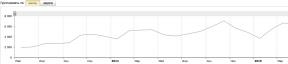Što je Arch Linux i kako instalirati ovu distribuciju
Miscelanea / / October 13, 2023
Najjednostavniji način da upoznate jednu od najsloženijih distribucija.
Arch Linux je distribucija koja je vrlo prilagodljiva, brza i nezahtjevna u pogledu resursa sustava. Međutim, u usporedbi s Ubuntuom, Fedorom ili Linux Mintom, namijenjen je iskusnijim korisnicima: njegova instalacija i konfiguracija prilično su složene. Mi vam kažemo kako se snaći kao početnik.
Zašto instalirati Arch Linux
Arch Linux ima mnoge prednosti koje ga izdvajaju od popularnih distribucija.
- Rolling Release - tzv. rolling release. To znači da korisnici stalno dobivaju najnovije nadopune bez potrebe za ponovnom instalacijom cijele distribucije od nule ili izvođenjem “velikih ažuriranja” - potpuna zamjena sustava s najnovijom verzijom.
- Uvijek najnoviji softver. U Archu ćete uvijek imati najnovije verzije programa - najnovije značajke se prvo pojavljuju u ovom Linuxu. U drugim distribucijama uvijek morate čekati nekoliko mjeseci da nove značajke testiraju beta testeri.
- Arch User Repository (AUR) je softverski repozitorij koji je stvorila zajednica korisnika Archa. Sadrži ogroman broj paketa koji nisu uključeni u službene biblioteke. AUR vam omogućuje jednostavno instaliranje programa bez povezivanja dodatnih izvora, što morate stalno raditi u Ubuntuu. Nema kopiranja adresa repozitorija s interneta red po red - samo unesite naziv bilo koje aplikacije dostupne u Linuxu, a za nekoliko sekundi već će biti preuzeta i instaliran.
- Pac Man Vlastiti upravitelj paketa Arch Linuxa olakšava instalaciju, ažuriranje i deinstalaciju programa. Radi znatno brže od analoga koje nude druge distribucije.
- Minimalno smeće sustava. Arch dolazi kao osnovni sustav u koji korisnik može instalirati samo ono što mu treba. Nema nepotrebnih igara, ureda itd. smeće.
- Arch Wiki jedan je od najdetaljnijih izvora informacija o Linuxu. Postoje vodiči, savjeti za postavljanje i vodiči za rješavanje raznih problema.
Što biste trebali znati prije instaliranja Arch Linuxa
Možda vas zanimaju ove stvari i jedva čekate isprobati Arch Linux umjesto onih dosadnih Windows i Ubuntu. Ali ova distribucija ima i jedan nedostatak, koji, međutim, obožavatelji smatraju nastavkom svojih prednosti.
Filozofija Arch Linuxa zove se KISS (Keep it simple, stupid). Navodi se da bi zadani sustav trebao imati što manje komponenti kako ne bi preopteretio korisnika nepotrebnim značajkama. U praksi to znači da se zadana distribucija sastoji samo od Linux kernela, sustava za upravljanje uslugama Systemd i upravitelja paketa Pacman. Ali ovdje nema grafičkog instalacijskog programa.
S Archerove točke gledišta, instalacijski program jednostavan za korištenje je nepotreban jer odvraća korisnika od onoga što je stvarno važno u Arch Linuxu. Stoga naredbe za instalaciju morate unijeti ručno. A kada prvi put pokrenete distribuciju, nećete pronaći jednostavno i jasno sučelje, već crni ekran s trepćućim terminalskim kursorom. Vidjet ćete nešto poput ovoga:
Bez dugog proučavanja priručnika na više stranica, ArchWiki čak nećete moći odabrati particiju na koju ćete instalirati Arch Linux. Naravno, za početnika to čini instalaciju sustava gotovo nemogućom.
Unatoč tome, postoje načini da i dalje uživate u svim prednostima distribucije i ne provedete cijeli dan zamorno čitajući priručnike i vodiče. Postoje dva načina za to.
Prvi je da instalirate ne originalni (kako fanovi Linuxa kažu, "vanilija") Arch Linux, već njegovu modifikaciju: Manjaro, EndeavourOS ili Garuda Linux. Imaju sve iste prednosti, ali su opremljeni korisnički prilagođenim grafičkim sučeljem koje sustav čini intuitivnim čak i za početnike.
Istina, te distribucije imaju nedostatak: još uvijek nisu toliko jednostavni i čisti Arch Linux, imaju niz manjih razlika. Na primjer, Manjaro namjerno zadržava ažuriranja dok se ne testiraju. Osim toga, programeri često stavljaju previše nepotrebnih programa u ove distribucije, što je u suprotnosti s KISS filozofijom.
Ali postoji još jedan način: upotrijebite instalacijski program treće strane Arch Linux GUI. Ova stvar omogućuje instalaciju distribucije bez dodatnih repozitorija i nepotrebnih programa, već putem grafičkog sučelja. Ovdje ćemo razmotriti ovu metodu.
Kako se pripremiti za instalaciju Arch Linuxa
Instalacija na računalo bez sustava je jednostavnija, jer nema rizika da se nešto izbriše zbog nepažnje. Ali sasvim je moguće instalirati ga uz postojeći Arch Linux OS. Pretpostavimo da ćete to učiniti na uređaju koji već ima Windows.
Napravite particiju za Arch Linux
Otvorite alat "Stvori i formatiraj particiju". tvrdi disk", koji se može pronaći pretraživanjem u izborniku Start. Pritisnite disk C kliknite desnom tipkom miša i odaberite Smanji volumen. Odredite koliko prostora želite dodijeliti. Za čisti Arch Linux dovoljno je 2 GB, ali bolje je izabrati negdje između 25–50 GB kako bi ostalo mjesta za programe. Pritisnite "Komprimiraj".
Sada postoji prazan nedodijeljeni prostor na disku. Desnom tipkom miša kliknite na njega i kliknite "Stvori jednostavan volumen". Nekoliko puta kliknite "Dalje" i "Završi".
Napravili ste praznu particiju. Ovdje ćemo instalirati vaš novi sustav.
Pripremite USB flash pogon za podizanje sustava
Idi na stranicu Arch Linux GUI i odaberite grafičko okruženje koje trebate. Pomoći će vam da odlučite naš članak. Na primjer, odabrat ćemo KDE Plasma. Zatim možete promijeniti ljusku ako želite.
Pritisnite gumb Download i pričekajte dok se ne preuzme slika diska sa sustavom.
Sada idite na web stranicu programa balenaEtcher i preuzmite ga. Otvorite Etcher i odaberite svoju sliku Arch Linux datoteke. Umetnite flash pogon u računalo i navedite ga - distribucijski paket bit će zapisan na ovaj medij. Pritisnite Flash.
Kada je proces snimanja završen, ponovno pokrenite sustav i odaberite Arch flash pogon kao medij za pokretanje. To se radi na različitim računalima različito, ali obično se redoslijed procesa može odrediti pomoću Esc, F9 ili BIOS izbornika.
Kako instalirati Arch Linux
Nakon pokretanja s flash pogona, sustav će prikazati bootloader ispred vas. Samo pritisnite Enter.
Pričekajte da se grafičko sučelje učita i voila - nemate zastrašujući naredbeni redak ispred sebe, već potpuno poznatu i razumljivu radnu površinu, kao u Windowsima.
Arch Linux radi u Live modu - to jest, bez instalacije. Samo se pokreće s flash pogona. Prenesimo to na vaš disk. Zatvorite KDE prozor dobrodošlice pomoću maskota- mali zmaj. Zatim otvorite izbornik programa u donjem lijevom kutu i odaberite System - Install Arch Linux.
Odaberite jezik koji vam je potreban iz padajućeg izbornika ili ga ostavite na engleskom. Pritisnite Dalje.
Odaberite vremensku zonu, jezik sučelja sustava i regionalni format. Ili ostavite automatski određene vrijednosti.
Zatim možete odabrati dodatni raspored tipkovnice.
Sada je vrlo važna faza. Odaberite pogon za instalaciju Arch Linuxa iz padajućeg izbornika na vrhu. Ako sustav instalirate na prazan disk, možete odabrati opciju “Koristi cijeli disk”.
Ako na njemu već imate instaliran Windows, odaberite “Zamijeni particiju”, a zatim odaberite onu koju smo ranije izradili u Windowsima. Tamo će biti instaliran Arch Linux kako bi mirno koegzistirao s Microsoftovim sustavom. Pazite da ne pomiješate particije, inače možete slučajno izbrisati svoj Windows!
Stvorite korisničko ime i lozinku za sebe, kao i administratorsku lozinku. Ako želite, možete kliknuti "Koristi istu lozinku za administratorski račun" i onemogućiti upit za prijavu ako je računalo samo vama na raspolaganju.
Provjerite odgovara li vam sve i kliknite "Instaliraj".
Pričekajte dok se ne završi instalacija sustava.
Kada se pojavi poruka koja pokazuje da je postupak instalacije završen, označite "Ponovno podizanje sustava" i kliknite "Gotovo".
Sustav je instaliran.
Što učiniti nakon instaliranja Arch Linuxa
Nakon ponovnog pokretanja, pronaći ćete čisti Arch Linux, ali s KDE grafičkim sučeljem. U principu, sustav se sada može koristiti, ali bilo bi lijepo dodati neke završne detalje.
Prije svega, ažurirajte svoj sustav klikom na ikonu ažuriranja u traci dolje desno.
Sada idemo instalirati YAY, konzolnu aplikaciju za rad s AUR repozitorijem. Otvorite terminal iz izbornika aplikacija (u KDE-u se zove Konsole) i unesite naredbu.
sudo pacman -S --needed base‑devel git
Ovdje ćete morati unijeti svoju lozinku superkorisnika. Zatim napišite sljedeće naredbe jednu za drugom.
git clone https://aur.archlinux.org/yay.git
cd yay
makepkg -si
Ako sustav traži da potvrdite radnju, unesite Y (za Da) i pritisnite Enter.
Ako se linije u terminalu prestanu pomicati i opet se pojavi kursor za unos naredbi, to znači da je YAY instaliran. Unesite sljedeću naredbu i svoju lozinku superkorisnik.
yay -S pamac‑aur
I pričekajte da se Pamac instalira. Ako sustav traži vašu potvrdu, odgovorite.
Nakon što su sve manipulacije dovršene, Pamac paketni upravitelj će se pojaviti na vašem sustavu. Ponekad se ne zove svojim imenom, već "Instaliranje i ažuriranje programa" ili nešto slično.
Otvorite Pamac, kliknite na sendvič izbornik u zaglavlju njegovog prozora i odaberite Postavke → Treća strana. Omogućite AUR podršku i AUR ažuriranja.
Možete instalirati programe koji su vam potrebni - na primjer Chromium, Libre Office, Steam, Dropbox i druge dobre stvari.
Na kraju, ne škodi otvoriti “System Settings” → “Appearance” i uključiti tamnu temu po svom ukusu kako bi KDE manje smetao očima.
Arch Linux je sada spreman za rad.
Za ljubitelje Linuxa🐧🐧🐧
- 4 antivirusna programa za Linux koji će pomoći u zaštiti vaših podataka
- Koju distribuciju Linuxa odabrati u 2023
- 85 Linux naredbi za sve prilike. Skoro
- 10 sjajnih glazbenih playera za Linux
- 12 stvari koje vas nerviraju kod Linuxa i kako ih popraviti